Criando e configurando o experimento
A primeira etapa é criar e configurar o experimento. Você usará o conjunto de dados de treinamento que carregou anteriormente para treinar o modelo até que esteja pronto para ser implementado para fazer previsões.
Criando um novo experimento
Faça o seguinte:
-
Vá para a página Criar do centro de atividades do Análises e selecione Experimento de ML.
-
Insira um nome para seu experimento, por exemplo, Tutorial de desistência de clientes.
-
Opcionalmente, adicione uma descrição e tags.
-
Escolha um espaço para seu experimento. Pode ser seu espaço pessoal ou um espaço compartilhado.
-
Clique em Criar.
-
Selecione o arquivo do conjunto de dados de treinamento. Isso será um dos seguintes, dependendo se você está trabalhando com CSV ou QVD:
-
ML - Churn data - training.csv
-
ML - Churn data - training.qvd
-
Revisando os dados
Agora você está pronto para começar a configurar seu experimento, mas antes de começar, vamos dar uma olhada no conjunto de dados.
Começamos na guia Dados. A exibição padrão é a Exibição de esquema. Aqui podemos ver uma tabela em que cada linha representa uma coluna em seu conjunto de dados. Estatísticas e insights foram gerados na preparação automática de dados. Talvez seja necessário rolar para o lado direito do esquema para ver as Ideias.
Podemos ver que AccountID foi excluído devido à alta cardinalidade. Isso significa que a coluna contém muitos valores exclusivos. O recurso Country foi excluído pelo motivo contrário: o valor é o mesmo para todas as linhas.Esses dois recursos não forneceriam nenhum valor aos modelos de aprendizado de máquina.
Também podemos ver que o traço categórico Territory foi codificado por impacto. Posicione o mouse sobre os ícones de aviso e de informações
para obter mais informações.
Exibição de esquema para o conjunto de dados de treinamento no Qlik Predict

Clique em Exibição de dados. Nessa exibição, podemos ver mais informações sobre cada coluna, incluindo dados de amostra.
Exibição de dados

Selecionando um alvo
Queremos que nosso modelo de aprendizado de máquina preveja o cancelamento de clientes, então selecionamos Churned, a coluna final do conjunto de dados, como nosso alvo.
Faça o seguinte:
-
Volte para
Exibição de esquema.
-
Posicione o mouse sobre Churned e clique no ícone
de destino que é exibido.
Uma linha na exibição de esquema é selecionada como alvo

No painel de configuração do experimento, expanda Alvo e tipo de experimento. Você pode ver que Churned foi selecionado como alvo. Com base em seu alvo e nos dados de recursos disponíveis, o Tipo de experimento é a classificação binária.
Você também pode ver quais recursos são selecionados e excluídos automaticamente. Churned é o alvo, então não será usado como um recurso.
Informações mostradas no painel Configuração do experimento

Seleção de recursos e otimização de modelos
Por padrão, o experimento é definido para usar otimização inteligente de modelos. Para confirmar, expanda Otimização de modelo no painel de configuração do experimento. A opção Inteligente deve ser selecionada.
Confirmando a otimização inteligente de modelos no painel Configuração do experimento
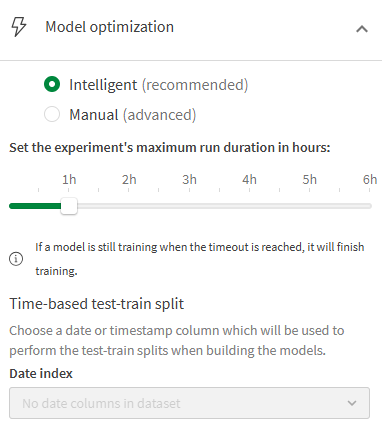
A seleção de recursos pode ser configurada manualmente na seção Recursos do painel de configuração. Com a otimização inteligente de modelos, a seleção de recursos é tratada automaticamente pela remoção de recursos inúteis. Com essa configuração ativada, podemos incluir todos os recursos disponíveis no treinamento.
Treinando o experimento
A configuração está concluída, e estamos prontos para iniciar o treinamento.
Faça o seguinte:
-
No canto inferior direito da janela do experimento, clique em Executar experimento.
Quando a execução do experimento terminar, podemos passar para a próxima etapa, que é revisar as métricas do modelo resultante.
